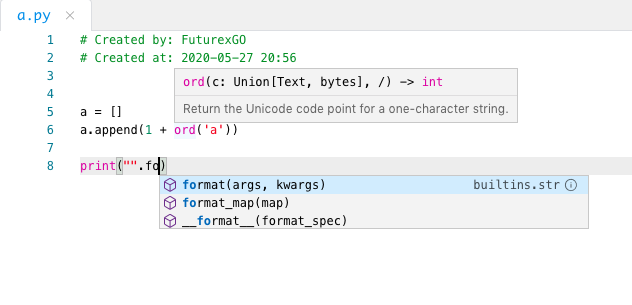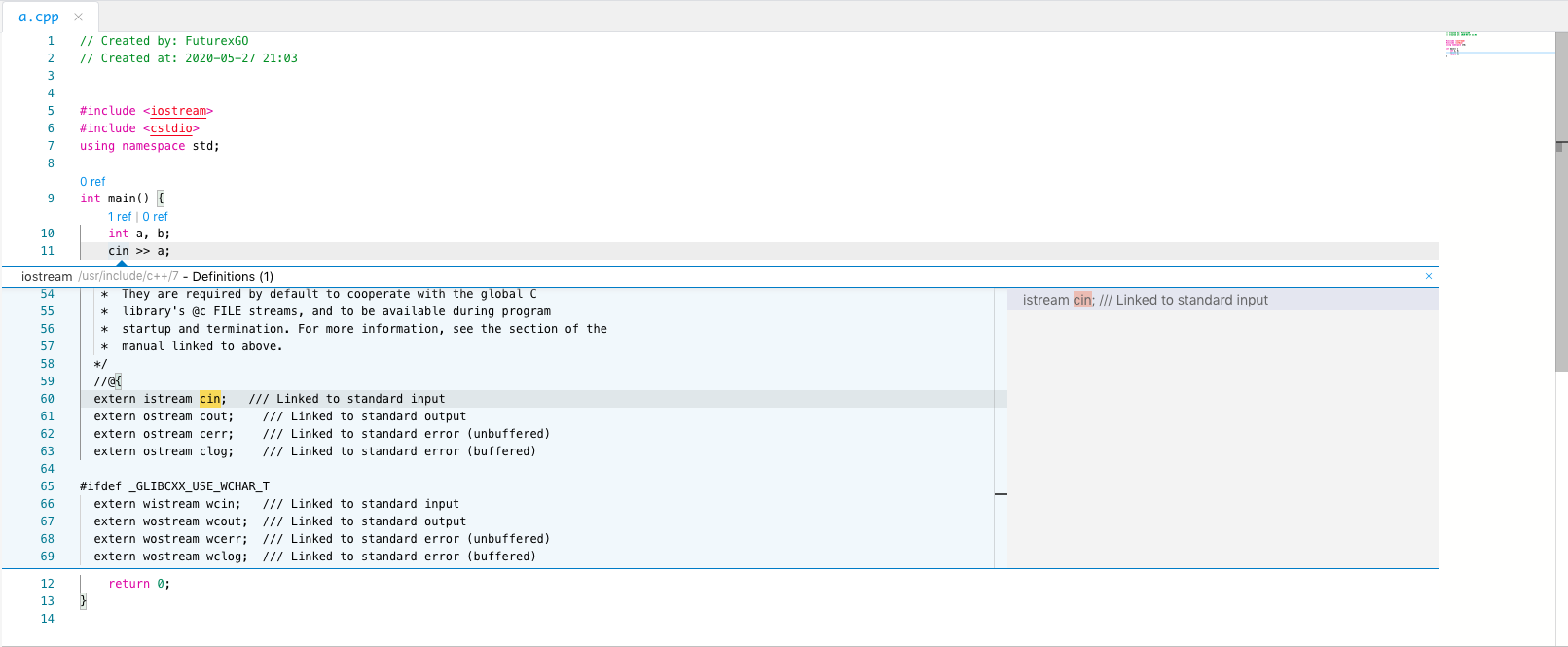【软工】[技术博客] 用Monaco Editor打造接近vscode体验的浏览器IDE
[技术博客] 用Monaco Editor打造接近vscode体验的浏览器IDE
官方文档与重要参考资料
官方API Doc,但其搜索框不支持模糊匹配
官方GitHub Issues,可搜索相关问题
依赖与配置
在浏览器中搭建Monaco Editor,推荐使用ESModule版本+WebPack+npm插件的形式,比较简单。链接中即为官方给出的部署样例。
需要注意的是,经过笔者踩坑,推荐的node.js包版本为:
"dependencies": {
"monaco-editor": "=0.19.3",
"monaco-editor-webpack-plugin": "=1.9.0",
"webpack": "^3.6.0",
"webpack-dev-server": "^2.9.1",
}
其中,monaco-editor <= 0.19.1时无换行自动缩进,monaco-editor = 0.20.0时编辑器有概率在网页布局中只占高度5px。因此推荐使用版本0.19.2或0.19.3。对应的,monaco-editor-webpack-plugin使用版本1.8.2(对应editor的0.19.2)或1.9.0(对应editor的0.19.3+)。
在实现IntelliSense时推荐使用webpack v3.x。
基础接口
创建model与editor
在Monaco Editor中,每个用户可见的编辑器均对应一个IStandaloneCodeEditor。在构造时可以指定一系列选项,如行号、minimap等。
其中,每个编辑器的代码内容等信息存储在ITextModel中。model保存了文档内容、文档语言、文档路径等一系列信息,当editor关闭后model仍保留在内存中
因此可以说,editor对应着用户看到的编辑器界面,是短期的、暂时的;model对应着当前网页历史上打开/创建过的所有代码文档,是长期的、保持的。
创建model时往往给出一个URI,如inmemory://model1、file://a.txt等。注意到,此处的URI只是一个对model的唯一标识符,不代表在编辑器中做的编辑将会实时自动保存在本地文件a.txt中!以下为样例:
let uri = monaco.Uri.parse("file://" + filePath);
var model = monaco.editor.getModel(uri); // 如果该文档已经创建/打开则直接取得已存在的model
if (!model) // 否则创建新的model
model = monaco.editor.createModel(code, language, uri); // 如 code="console.log('hello')", language="javascript"
// 也可以不指定uri参数,直接使用model = monaco.editor.createModel(code, language),会自动分配一个uri
let editor = monaco.editor.create(document.getElementById(container_id), {
model: model,
automaticLayout: true, // 构造选项,具体清单见上文链接
glyphMargin: true,
lightbulb: {
enabled: true
}
});
其中container_id为放置该编辑器界面的HTML div ID(为支持多编辑器)。一个合理的创建方式在一个共同的editorRoot下创建多个container:
let new_container = document.createElement("DIV");
new_container.id = "container-" + fileCounter.toString(10);
new_container.className = "container";
document.getElementById("editorRoot").appendChild(new_container);
let container_id = new_container.id;
同时在css中设置container类的样式等。
获取代码、代码长度、光标位置等信息
获取与editor或model的相关信息是简单的,在ITextModel和IStandaloneCodeEditor的API文档中不难找到。
以下是一些常用信息,包括获取model实例、获取代码内容(字符串)、获取代码长度、获取光标位置、跳光标到给定位置、置焦点到某编辑器等。
export function getModel(editor) {
return editor.getModel();
}
export function getCode(editor) {
return editor.getModel().getValue();
}
export function getCodeLength(editor) {
// chars, including \n, \t !!!
return editor.getModel().getValueLength();
}
export function getCursorPosition(editor) {
let line = editor.getPosition().lineNumber;
let column = editor.getPosition().column;
return { ln: line, col: column };
}
export function setCursorPosition(editor, ln, col) {
let pos = { lineNumber: ln, column: col };
editor.setPosition(pos);
}
export function setFocus(editor) {
editor.focus();
}
设置主题与外观
可以在这个demo处预览由brijeshb42/monaco-themes实现的部分主题,通过npm包的形式使用(见前链接中readme)或手动设置:
export function setTheme(themeName) { // 部分json文件的名称不能直接用于monaco.editor.defineTheme(如含有空格等)
fetch('/themes/' + themes[themeName] + '.json') // 可以使用一个map进行转换
.then(data => data.json())
.then(data => {
monaco.editor.defineTheme(themeName, data);
monaco.editor.setTheme(themeName);
});
}
下面是切换显示行号、切换显示小地图、设置字号字体等的实现:
export function setLineNumberOnOff(editor, option) {
// option === 'on' / 'off'
if (option === 'on' || option === 'off') {
editor.updateOptions({ lineNumbers: option });
}
}
export function setMinimapOnOff(editor, option) {
// option === 'on' / 'off'
if (option === 'on') {
editor.updateOptions({ minimap: { enabled: true } });
} else if (option === 'off') {
editor.updateOptions({ minimap: { enabled: false } });
}
}
export function setFontSize(editor, size) {
editor.updateOptions({ fontSize: size });
}
export function setFontFamily(editor, family) {
editor.updateOptions({ fontFamily: family });
}
定制快捷键、右键菜单
为操作指定快捷键
在Monaco中,大部分的编辑器行为(如复制、粘贴、剪切、折叠、跳转等)都是一个IEditorAction。可以使用getSupportedActions打印出所有action的ID。
Monaco支持多键快捷键和组合键。前者指形如F5、Ctrl+S、Alt+Ctrl+Shift+S,同时按下以触发功能的键;后者指先按下Ctrl+K,再按下某(些)键以触发功能的两次按键。其中后者可以通过editor.addCommand(monaco.KeyMod.chord(chord1, chord2), callBackFunc)实现,因不太实用故不再赘述。
下面是为某些actions指定快捷键的实现方式:
function bindKeyWithAction(editor, key, actionID) {
editor.addCommand(key, function () {
editor.trigger('', actionID);
});
}
// 使用二进制或符号表示同时按下多个键
// 使用monaco.KeyMod.CtrlCmd以确保跨平台性:macOS下为command(⌘),win/linux下为Ctrl
// Ctrl/⌘ [ jump to bracket
bindKeyWithAction(editor, monaco.KeyMod.CtrlCmd | monaco.KeyCode.US_OPEN_SQUARE_BRACKET, "editor.action.jumpToBracket");
// Ctrl/⌘ + expand
bindKeyWithAction(editor, monaco.KeyMod.CtrlCmd | monaco.KeyCode.US_EQUAL, "editor.unfold");
// Ctrl/⌘ - fold
bindKeyWithAction(editor, monaco.KeyMod.CtrlCmd | monaco.KeyCode.US_MINUS, "editor.fold");
// Alt Ctrl/⌘ + expand recursively
bindKeyWithAction(editor, monaco.KeyMod.Alt | monaco.KeyMod.CtrlCmd | monaco.KeyCode.US_EQUAL, "editor.unfoldRecursively");
// Shift Ctrl/⌘ + expand all
bindKeyWithAction(editor, monaco.KeyMod.Shift | monaco.KeyMod.CtrlCmd | monaco.KeyCode.US_EQUAL, "editor.unfoldAll");
定制右键菜单
在Monaco中右键菜单存储在node modulemonaco-editor中,但我们仍然可以通过指定路径获取到。右键菜单分为若干个entries(可以理解为菜单组),每个组中包含一系列菜单项。每个菜单项中存储了将执行的action、菜单项文本、菜单项ID等。因此以过滤右键菜单、只保留想留下的若干项、去除不需要的多余项为例,可以通过迭代和比较action进行修改:
var menus = require('monaco-editor/esm/vs/platform/actions/common/actions').MenuRegistry._menuItems;
export function removeUnnecessaryMenu() {
var stay = [
"editor.action.jumpToBracket",
"editor.action.selectToBracket",
// ... action IDs ...
"editor.action.clipboardCopyAction",
"editor.action.clipboardPasteAction",
]
for (let [key, menu] of menus.entries()) {
if (typeof menu == "undefined") { continue; }
for (let index = 0; index < menu.length; index++) {
if (typeof menu[index].command == "undefined") { continue; }
if (!stay.includes(menu[index].command.id)) { // menu[index].command.id获取action的ID字符串
menu.splice(index, 1);
}
}
}
}
然而由于右键菜单是根据打开的文档类型、语言动态决定的,因此创建editor后执行一次removeUnnecessaryMenu()不一定能全部过滤,推荐连续执行三次。
添加代码片段、关键词代码补全、Token代码补全
快速代码片段
代码片段(snippets)是提高代码编写效率的重要工具。其表现形式为,用户输入某些字符触发自动补全提示,若选择snippet类型的补全则会在光标后添加一段预先设计好的代码片段,且部分需要用户设置的部分(如变量名、初始值等)为用户留空,用户按下tab键可以在各个留空位置直接快速切换。
如以下的snippets可以让用户在python代码中快速创建一个初值为-1的二维数组:
[[${1:0}]*${3:cols} for _ in range(${2:rows})]
其中${1:0}、${2:rows}、${3:cols}为用户可能修改的位置,初始值为0、rows、cols。用户键入-1即可将0更改为-1,按下tab再键入4即可将rows更改为4。
以下是在Monaco中的实现方法:
monaco.languages.registerCompletionItemProvider('python', {
provideCompletionItems: function (model, position) {
var word = model.getWordUntilPosition(position);
var range = {
startLineNumber: position.lineNumber,
endLineNumber: position.lineNumber,
startColumn: word.startColumn,
endColumn: word.endColumn
};
return {
suggestions: createDependencyProposals(range, languageService, editor, word)
};
}
});
function createDependencyProposals(range, languageService = false, editor, curWord) {
let snippets = [
{
label: 'list2d_basic', // 用户键入list2d_basic的任意前缀即可触发自动补全,选择该项即可触发添加代码片段
kind: monaco.languages.CompletionItemKind.Snippet,
documentation: "2D-list with built-in basic type elements",
insertText: '[[${1:0}]*${3:cols} for _ in range(${2:rows})]', // ${i:j},其中i表示按tab切换的顺序编号,j表示默认串
insertTextRules: monaco.languages.CompletionItemInsertTextRule.InsertAsSnippet,
range: range
},
];
return snippets;
}
关键词代码补全
首先需要定义某语言的关键词、内置函数等待补全词的列表:
var python_keys = [
// python keywords
'and',
'as',
...
'yield',
// python built-in functions
'abs',
'sum',
...
];
之后在上文的createDependencyProposals()中增加对关键词的补全即可。其中monaco.languages.CompletionItemKind.Keyword可以换成对应的类型,如Function、Const、Class等,这里不再做区分:
function createDependencyProposals(range, languageService = false, editor, curWord) {
// snippets的定义同上
// keys(泛指一切待补全的预定义词汇)的定义:
let keys = [];
for (const item of python_keys) {
keys.push({
label: item,
kind: monaco.languages.CompletionItemKind.Keyword,
documentation: "",
insertText: item,
range: range
});
}
return snippets.concat(keys);
}
基于已输入词(Token)的动态补全
当上述snippets和keywords均没有设置时,Monaco Editor会使用当前文档的所有词汇进行“代码补全提示”。但增加任何自定义补全规则后,原来的naive版词汇补全将会失效,且现在没有好的办法能做到既保留原始word-based补全又使自定义规则生效。
Monaco Editor使用Monarch进行代码parsing,但暂时没有一个好的接口能直接获取parse出的当前文档的所有token。因此我们可以通过正则表达式自己进行简单的parsing,将当前代码的所有token取出,加入上述createDependencyProposals()中,从而间接达到基于token的word-based completion。
在Javascript中使用正则表达式进行全局多次模式匹配:
const identifierPattern = "([a-zA-Z_]\\w*)"; // 正则表达式定义 注意转义\\w
export function getTokens(code) {
let identifier = new RegExp(identifierPattern, "g"); // 注意加入参数"g"表示多次查找
let tokens = [];
let array1;
while ((array1 = identifier.exec(code)) !== null) {
tokens.push(array1[0]);
}
return Array.from(new Set(tokens)); // 去重
}
再添加到补全规则中即可实现实时更新的token补全:
function createDependencyProposals(range, languageService = false, editor, curWord) {
// snippets和keys的定义同上
let words = [];
let tokens = getTokens(editor.getModel().getValue());
for (const item of tokens) {
if (item != curWord.word) {
words.push({
label: item,
kind: monaco.languages.CompletionItemKind.Text, // Text 没有特殊意义 这里表示基于文本&单词的补全
documentation: "",
insertText: item,
range: range
});
}
}
return snippets.concat(keys).concat(words);
}
语言服务
如何使各种类型的IDE/编辑器拥有代码补全、代码错误检查、代码格式化等语言服务一直是一个难题。传统的方法是为每个IDE/编辑器进行每种语言的适配,十分麻烦。于是微软提出了Language Server Protocol以构建一套通用的server/client语言服务系统。不同的IDE/编辑器作为client只要调用LSP的接口即可获取代码操作的结构,可共用相同的server。
笔者使用的Python Language Server Protocol实现是pyls,C/C++ Language Server Protocol实现是MaskRay/ccls。
Monaco端client的接口是monaco-languageclient,远程主机端server的接口是pyls_jsonrpc。
它们之间通过基于WebSocket的json-rpc进行通信。
Client
Client端需要建立WebSocket连接,并监听其信息传输。
注意python的语言服务由于多数场景是单文件补全,且在pyls中已经实现了用户更改实时同步给server,因此不必要将所有用户代码文件同步到远程server主机的BASE_DIR目录下。但C++的语言服务是基于文件夹的,且在ccls中用户的实时更改没有通过WebSocket实时同步给server,因此需要额外将文件实时保存在远程server中。笔者团队使用http接口进行实时file update。
import * as monaco from 'monaco-editor';
import { listen } from 'vscode-ws-jsonrpc';
import {
MonacoLanguageClient, CloseAction, ErrorAction,
MonacoServices, createConnection
} from 'monaco-languageclient';
const ReconnectingWebSocket = require('reconnecting-websocket');
function getPythonReady(editor, BASE_DIR, url) {
// 注册语言
monaco.languages.register({
id: 'python',
extensions: ['.py'],
aliases: ['py', 'PY', 'python', 'PYTHON', 'py3', 'PY3', 'python3', 'PYTHON3'],
});
// 设置文件目录。如果server为远程主机则需要将文件实时同步到远程主机的BASE_DIR目录下(C++需要 Python不需要)
MonacoServices.install(editor, {
rootUri: BASE_DIR
});
// 建立连接 创建LSP client
if (!connected) {
const webSocket = createWebSocket(url);
listen({
webSocket,
onConnection: connection => {
connected = true;
// create and start the language client
const languageClient = createLanguageClient(connection);
const disposable = languageClient.start();
connection.onClose(() => disposable.dispose());
}
});
}
}
其中createWebSocket()、createLanguageClient()等具体实现详见vLab-Editor/src/language/python.js。
Server
Server端需要建立WebSocket连接,转发命令给具体的LSP进程并转发结果给client。
可以使用tornado实现,将web socket的read、write重定向到LSP进程的标准输入输出流中。
import subprocess
import threading
import argparse
import json
from tornado import ioloop, process, web, websocket
from pyls_jsonrpc import streams
class LanguageServerWebSocketHandler(websocket.WebSocketHandler):
writer = None
def open(self, *args, **kwargs):
proc = process.Subprocess(
['pyls', '-v'], # 具体的LSP实现进程,如 'pyls -v'、'ccls --init={"index": {"onChange": true}}'等
stdin=subprocess.PIPE,
stdout=subprocess.PIPE
)
self.writer = streams.JsonRpcStreamWriter(proc.stdin)
def consume():
ioloop.IOLoop()
reader = streams.JsonRpcStreamReader(proc.stdout)
reader.listen(lambda msg: self.write_message(json.dumps(msg)))
thread = threading.Thread(target=consume)
thread.daemon = True
thread.start()
def on_message(self, message):
self.writer.write(json.loads(message))
def check_origin(self, origin):
return True
if __name__ == "__main__":
app = web.Application([
(r"/python", LanguageServerWebSocketHandler),
])
app.listen(3000, address="127.0.0.1") # URL = "ws://127.0.0.1:3000/python"
ioloop.IOLoop.current().start()
实现peek/jump definition/references时自动加载和打开文件
上述的语言服务已经支持了对代码进行解析、处理和返回结果。然而要想获得完整的、媲美VSCode的用户交互体验,还可以添加自动打开查找到的定义/引用指向的文件。
要想实现Ctrl+单击打开标识符的定义文件和位置,需要重写StandaloneCodeEditorServiceImpl.prototype.doOpenEditor()方法。详见vLab-Editor/master/src/app.js#L128。
要想实现打开文件(或peek文件),需要在打开和peek动作前加载目标文件的内容。这需要在构造编辑器时重写textModelService中的一系列方法。详见vLab-Editor/master/src/Editor.js#L27。
语言服务效果